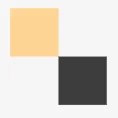Tài nguyên liên quan
AZDIGI
WordPress Studio
Google Icons
Squoosh
Blueky WebKit
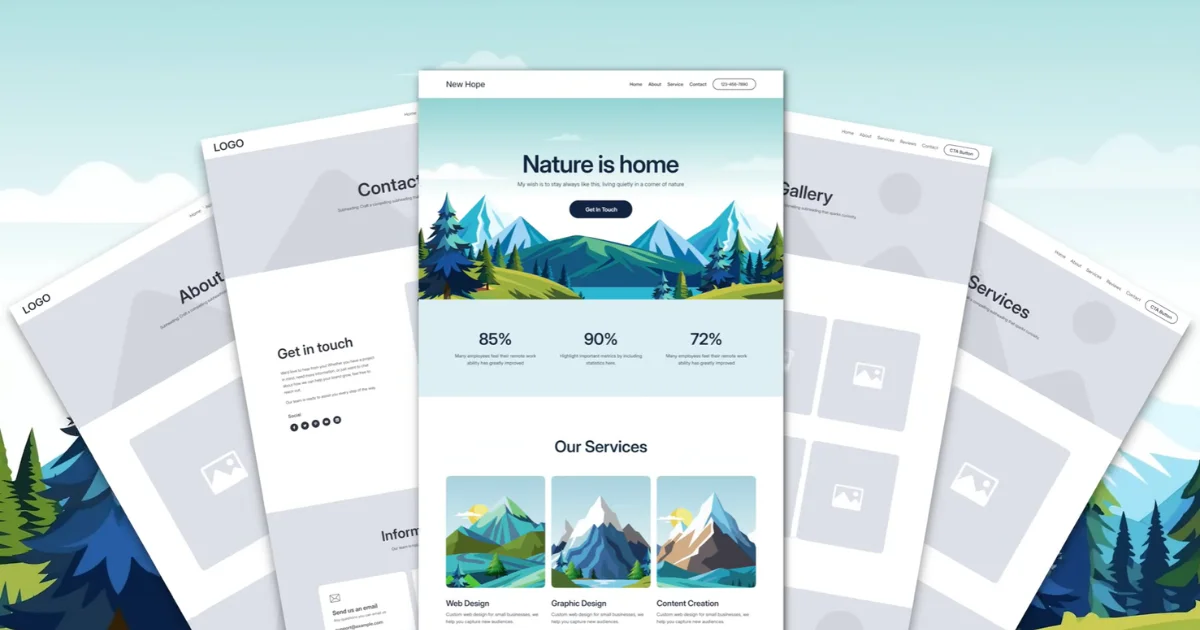
Bạn muốn tạo website chuyên nghiệp mà không biết gì về thiết kế hay code?
Tyler giúp bạn tạo trọn bộ website – từ nội dung đến hình ảnh – chỉ trong vài cú nhấp chuột. Không cần học kỹ thuật. Không cần thuê ai. Tự làm cũng đẹp.
Đây là công cụ mình thường dùng để làm web cho mình & khách hàng – nhanh, chuẩn, và cực dễ.
Cùng khám phá cách dùng Tyler từ A đến Z nhé
Nội dung chính
Tyler là gì?
Tyler là một nền tảng giúp bạn tạo trang web WordPress đẹp mắt và chuyên nghiệp rất dễ dàng, kể cả khi bạn không phải là chuyên gia về thiết kế hay code. Nó cung cấp các mẫu template được thiết kế sẵn và một hệ thống trợ giúp tạo nội dung tự động mà bạn chỉ cần vài cú nhấp chuột để triển khai
Nếu bạn đang làm website bằng WordPress và muốn có một giao diện đẹp, hiện đại ngay lập tức, kèm theo dòng mô tả (tagline) chuyên nghiệp được viết bằng AI, thì Tyler là công cụ tuyệt vời dành cho bạn.
Tyler là bộ công cụ “gọn – nhẹ – thông minh” giúp bạn:
- Tạo website siêu nhanh bằng AI – không cần kỹ thuật hay lập trình với 39 mẫu giao diện tuyệt đẹp
- Viết tagline cho website bằng AI (miễn phí)
- Tạo giao diện trắng (blank template) siêu sạch, dễ tuỳ biến cho cả Block Editor và Elementor
Tính năng & Lợi ích của công cụ Tyler
39 mẫu giao diện website hiện đại
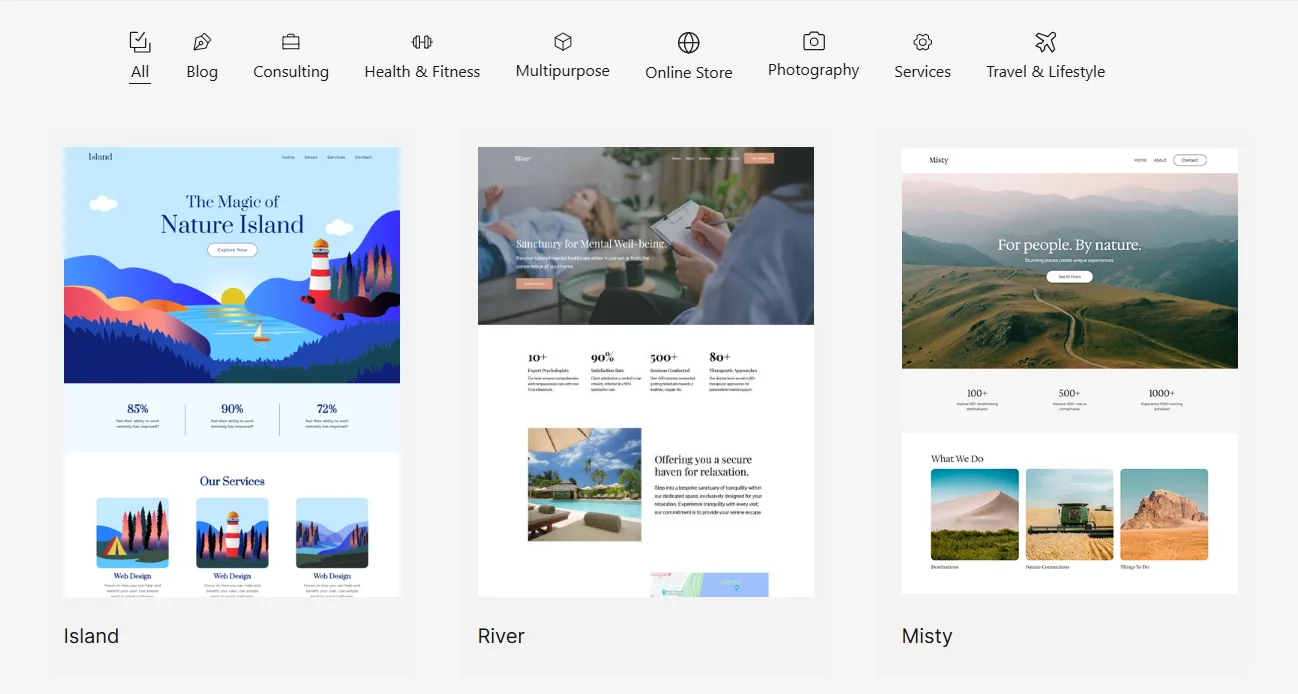
Tyler cung cấp sẵn 39 mẫu trang web (và còn tăng thêm) được thiết kế cho:
- Blog cá nhân, portfolio
- Trang giới thiệu, landing page, dịch vụ
- Website cho freelancer, agency, sản phẩm số…
Các mẫu này đều được tối ưu để sử dụng với Trình chỉnh sửa khối (Block Editor) – nên nhẹ, mượt và dễ chỉnh sửa.
Chỉ cần vài cú nhấp chuột, bạn đã có website đẹp mắt mà không cần biết code hay thiết kế.
AI tạo mô tả ngắn (tagline) chuyên nghiệp cho website
Một tính năng rất độc đáo của Tyler là công cụ Tagline Generator bằng AI.
Bạn chỉ cần nhập một vài thông tin đơn giản (tên, lĩnh vực, đối tượng khách hàng), AI sẽ gợi ý hàng chục dòng mô tả sắc sảo, rõ ràng và gợi cảm hứng.
Ví dụ:
Tên: Minh Tuấn – Freelancer thiết kế
Kết quả gợi ý:
- Thiết kế sáng tạo – Đúng hẹn – Không rối rắm
- Biến ý tưởng của bạn thành giao diện chuyên nghiệp
- Thiết kế dễ dùng, trải nghiệm dễ yêu
Bạn có thể chọn, sửa, hoặc dùng ngay cho trang chủ.
Plugin Super Blank – tạo giao diện trắng siêu sạch
Tyler cũng tặng kèm plugin Super Blank – giúp bạn tạo ra trang trắng hoàn toàn, không header, không sidebar, không thừa thãi.
Cực kỳ hữu ích khi bạn muốn làm:
- Landing page
- Sales page
- Trang Thank You hoặc Coming Soon
- Trang trình bày sản phẩm số
Plugin này hoạt động tốt với cả Elementor và Block Editor.
Tóm tắt những gì bạn nhận được với Tyler
| Tính năng | Miễn phí | Dễ dùng | Hiệu quả |
|---|---|---|---|
| 39 mẫu giao diện đẹp | ✅ | ✅ | ✅ |
| AI viết tagline cho web | ✅ | ✅ | ✅ |
| Plugin Super Blank | ✅ | ✅ | ✅ |
Tyler phù hợp với ai?
- Người mới bắt đầu làm web bằng WordPress
- Freelancer hoặc solopreneur cần web đẹp nhanh chóng
- Người viết blog cá nhân, làm trang giới thiệu
- Người muốn tagline chuyên nghiệp nhưng bí ý tưởng
- Người dùng Elementor hoặc Block Editor và muốn giao diện “sạch”
Hướng dẫn sử dụng Tyler để tạo website siêu nhanh
Lưu ý: Công cụ Tyler cần được sử dụng Blueky Theme để tạo được website nhanh, Chuyển đổi tốt.
Bước 1: Vào Tyler.com
Điền tên, lĩnh vực, vài dòng giới thiệu về bạn, Theo cấu trúc: [Bạn / Doanh nghiệp của bạn] là [việc bạn làm] ở [địa điểm] cung cấp [3 thứ bạn cung cấp]
Ví dụ: Hoàng Hxn giúp những người tự kinh doanh trên Internet làm chủ công việc và cuộc sống của họ. Trang web của tôi có các bài viết về cách bắt đầu kinh doanh, Marketing, Hoàn thiện bản thân để Sống tự do.
📌 Nếu bạn muốn viết tiếng Việt? Hãy thêm dòng này: Hãy xuất nội dung ra bằng tiếng việt hoặc “Please write all page text in Vietnamese”
=> Sau đó nhấp vào nút Modify Templates
Bước 2: Chọn giao diện bạn thích
Tyler có nhiều mẫu đẹp sẵn.
Chọn 1 cái phù hợp → nhấn Business Information để chỉnh sửa thông tin bạn vừa điền nếu cần.
Bước 3: Nhấn nút “Generate Content”
👉 Tyler sẽ viết sẵn nội dung cho bạn.
Công cụ của Tyler cung cấp 40 lần tạo nội dung trong một ngày (Tyler dùng ChatGPT GPT-4o với 40 tín dụng credit) Hết 40 lần thì phải chờ sang ngày hôm sau sẽ có lại 40 lần tiếp.
Mẹo hay: Có thể dùng VPN để có thêm 40 lần tiếp mà không phải chờ sang ngày hôm sau.
Bước 4: Đổi hình cho đẹp hơn
- Di chuột vào ảnh → nhấn Change image
- Tìm ảnh bạn muốn → chọn
- Muốn kéo ảnh cho vừa? Giữ Shift + kéo chuột
Bước 5: Sao chép & dán sang WordPress
- Nhấn Copy entire page
- Mở WordPress → tạo trang mới
- Dán vô là xong. Cả chữ lẫn hình đều có sẵn.
Bước 6: Tải hình được dùng cho mẫu bạn chọn
👉 Nhấn Download images nếu muốn lưu ảnh về máy.
Bước 7 (tuỳ chọn): Làm cho web hiển thị đẹp trên điện thoại
Cài thêm plugin:
- Blockera
- Tham khảo thêm Thư viện mẫu, Công cụ đề xuất & Tài nguyên của Bộ Lạc HXN
→ Chỉnh được khoảng cách, cỡ chữ, v.v. trên từng thiết bị.
Xem video hướng dẫn Tyler chi tiết của Hoàng Hxn
Hoàng Hxn có video chỉ từng bước, dễ hiểu như chơi lego.
Tóm tắt ngắn gọn – Hướng dẫn sử dụng Tyler
| Việc cần làm | Mục tiêu |
|---|---|
| Điền thông tin | Để Tyler biết bạn là ai |
| Chọn mẫu | Cho web đẹp sẵn |
| Tạo nội dung | Đỡ phải nghĩ, đỡ phải viết |
| Đổi hình | Cho đẹp hơn, đúng ngành hơn |
| Copy & dán | Xong web trong 1 phút |
| Tải ảnh | Giữ lại để dùng sau |
| Cài plugin gói | Tự động hoá mọi thứ |
| Cài plugin responsive | Cho web đẹp mọi thiết bị |
| Xem video | Nếu cần học thêm |
Chốt lại
Tyler giúp bạn có một website đẹp, đầy đủ nội dung trong chưa đầy 30 phút. Không cần biết code. Không cần thiết kế.
Chỉ cần bấm – chọn – dán.
Gợi ý từ Bộ Lạc HXN
Nếu bạn đang khởi đầu với WordPress và cần một bộ khởi động “gọn – đẹp – đủ” để lên web nhanh, thì Tyler là lựa chọn số 1 bạn nên thử để kết hợp sử dụng với Blueky Theme giúp tạo website nhanh, Chuyển đổi tốt.
Công cụ liên quan